Introducción
Este documento describe los pasos generales para disminuir el uso elevado de disco en los dispositivos Secure Network Analytics Manager y Flow Collector.
Prerequisites
Requirements
Este documento se aplica a las implementaciones de Secure Network Analytic sin almacenamiento de datos.
Componentes Utilizados
La información que contiene este documento se basa en las siguientes versiones de software y hardware.
- Secure Network Analytics Manager - v7.1+
- Flow Collector de Secure Network Analytics - v7.1+
- Sensor de flujo de Secure Network Analytics - v7.1+
- UDP Director de Secure Network Analytics - v7.1+
La información que contiene este documento se creó a partir de los dispositivos en un ambiente de laboratorio específico. Todos los dispositivos que se utilizan en este documento se pusieron en funcionamiento con una configuración verificada (predeterminada). Si tiene una red en vivo, asegúrese de entender el posible impacto de cualquier comando.
Antecedentes
Hay dos particiones para supervisar el uso del disco: las particiones root (/) y /lancope/var.
La partición raíz (/) es la ubicación de almacenamiento para la imagen del núcleo y algunos registros del sistema, esta es generalmente una partición más pequeña de 20G o menos. /lancope/var es un grupo de volumen y es la ubicación de almacenamiento para la mayoría de los datos del sistema, por lo que consume la mayor parte del espacio en disco para el dispositivo.
Recopilar datos
Hay dos lugares en los que puede obtener información sobre el uso del disco: la interfaz de usuario web de administración y la interfaz de línea de comandos (CLI).
Línea de comandos
Desde la línea de comandos, ejecute df -ah / /lancope/var el comando y observe los espacios entre (/) y /lancope/var.
732smc:/# df -ah / /lancope/var/ Filesystem Size Used Avail Use% Mounted on /dev/sda2 20G 8.3G 9.9G 46% / /dev/mapper/vg_lancope-_var 108G 23G 83G 22% /lancope/var 732smc:/#
El resultado muestra que la partición raíz (/) es 20G y 8.3G está en uso, lo que representa el 46%. La salida también muestra que la partición /lancope/var es 108G, y 23G está en uso, que es 22%.
IU web
Inicie sesión en la interfaz de usuario de administración de dispositivos según el modelo en cuestión y desplácese hasta la parte inferior de la página.
Lista de direcciones web de IU de administrador:
- Secure Network Analytics Manager: https://<SMC-IP-OR-FQDN>/smc/index.html (debe iniciar sesión en SMC antes de poder acceder a esta URL)
- Recopilador de flujos de Secure Network Analytics - https://<FC-IP-OR-FQDN>/swa/index.html
- Sensor de flujo de Secure Network Analytics - https://<FS-IP-OR-FQDN>/fs/index.html
- UDP Director (Flow Replicator) de Secure Network Analytics - https://<UDPD-IP-OR-FQDN>/fr/index.html
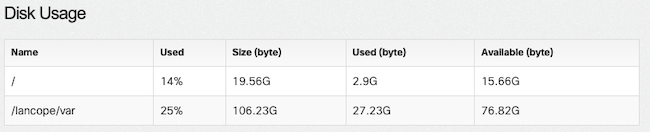
Si la partición tiene un uso alto mayor o igual al 75%, la partición se resalta.
Borrar espacio en disco
Si no está seguro de qué archivos es seguro eliminar, abra un caso TAC o póngase en contacto con el Soporte de Cisco a través de la página Contacto de Soporte de Cisco en la sección Información Relacionada al final de este documento.
Registros del sistema
Uno de los métodos más rápidos para recuperar un espacio en disco considerable es borrar los registros del diario con el journalctl --vacuum-time 1d comando. Observe el guión doble, antes de la palabra "vacío".
732smc:/# journalctl --vacuum-time 1d Deleted archived journal /var/log/journal/639c60e1e407f646b5ed1751cde413fa /user-1000@db376b09011842d5b247f6d31de6c241-00000000004ec2a8-0005e7838ecf15cc.journal (8.0M). <the above line repeats for each file deleted> Vacuuming done, freed 3.9G of archived journals from /var/log/journal/639c60e1e407f646b5ed1751cde413fa. 732smc:/# df -ah / /lancope/var/ Filesystem Size Used Avail Use% Mounted on /dev/sda2 20G 8.3G 9.9G 46% / /dev/mapper/vg_lancope-_var 108G 19G 87G 18% /lancope/var 732smc:/#
Se recuperó aproximadamente 4G de espacio en disco de estos pasos y resultó en una disminución del uso de disco de 22% a 18% en la partición /lancope/var.
Otra ubicación para las entradas del registro del diario es el /lancope/var/logs/journal directorio que también se puede borrar con el journalctl --vacuum-time 1d -D /lancope/var/logs/journal/ comando.
732smc:~# journalctl --vacuum-time 1d -D /lancope/var/logs/journal/ Deleted archived journal /lancope/var/logs/journal//639c60e1e407f646b5ed1751cde413fa/system@23219d088500446b948e596db8f8d928-0000000000000001-000609a3f79f856d.journal (88.0M). <the above line repeats for each file deleted> Vacuuming done, freed 784.0M of archived journals from /lancope/var/logs/journal//639c60e1e407f646b5ed1751cde413fa. 732smc:~#
Por lo general, los archivos de los directorios enumerados son seguros de eliminar:
/lancope/var/tcpdump /lancope/var/tomcat/logs /lancope/var/tmp /lancope/var/admin/tmp/
Se recomienda comenzar en el directorio raíz (/) o /lancope/var, cualquiera que sea la partición identificada en la interfaz de usuario web que tiene un uso de disco alto. Cambie el directorio actual con el cd / comando.
Ejecute el du -xah --max-depth=1 | sort -hr comando para determinar los consumidores más grandes de espacio en disco del directorio actual. Observe el guión doble, antes de max-depth.
El resultado muestra que la partición raíz (/) tiene 8.3G de espacio en disco en uso, con 5.5G de espacio en disco utilizado en el directorio /lancope, seguido por el directorio /usr con 1.5G de uso.
El uso de la | head -n4 en el comando no es necesario y se utiliza en el ejemplo para limitar los resultados devueltos.
732smc:~# cd / 732smc:/# du -xah --max-depth=1 | sort -hr | head -n4 8.3G . 5.5G ./lancope 1.5G ./usr 1.3G ./opt 732smc:/#
Cambie el directorio a /lancope con el cd lancope/ comando y vuelva a ejecutar el comando du con el !du comando. Esto ahora muestra que del 5.5G en uso en el directorio /lancope/, 5.1G está en el directorio admin. Cambie los directorios actuales al directorio en cuestión con el cd comando.
732smc:/# cd lancope/ 732smc:/lancope# !du du -xah --max-depth=1 | sort -hr | head -n4 5.5G . 5.1G ./admin 212M ./services 59M ./mongodb 732smc:/lancope#
Una vez que identifique los archivos que se pueden eliminar, puede hacerlo con el rm -i <filename> comando. Si no está seguro de qué archivos es seguro eliminar, abra un caso TAC o póngase en contacto con el Soporte de Cisco a través de la página Contacto de Soporte de Cisco en la sección Información Relacionada al final de este documento.
732smc:/lancope/admin# rm -i file rm: remove regular empty file 'file'? yes 732smc:/lancope/admin#
Repita estos pasos según sea necesario.
Recorte de la base de datos distribuida (DDS): estadísticas de flujo
De forma predeterminada, en el entorno DDS, los appliances FlowCollector y SMC intentan almacenar todos los datos de flujo que sea posible rotando a diario. Cuando se alcanzan los límites de uso del disco, el sistema comienza a eliminar primero los datos más antiguos para crear espacio para que se guarden los nuevos datos.
Para ver las estadísticas de la base de datos de Flow Collector, inicie sesión en la interfaz de usuario de administración de FlowCollector y, a continuación, seleccione Support > Database Storage Statistics .
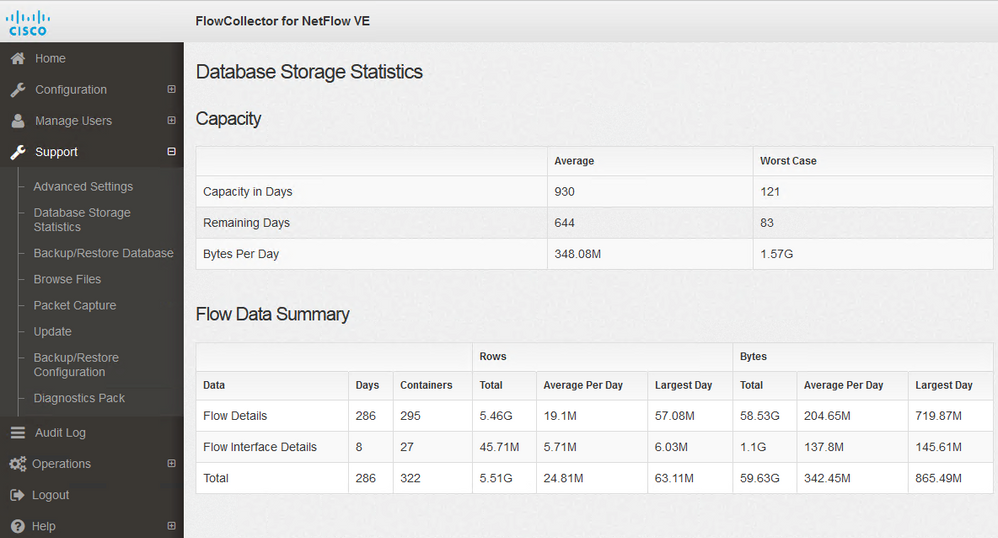 Estadísticas de almacenamiento de base de datos
Estadísticas de almacenamiento de base de datos
- La imagen muestra que los detalles de flujo ingeridos (datos de NetFlow) promedian unos 204,65 MB al día y este Flow Collector tiene almacenados unos 58,5 GB de datos.
- La imagen muestra que los detalles de la interfaz de flujo ingeridos (estadísticas específicas de la interfaz) alcanzan un promedio de aproximadamente 137 MB al día y este Flow Collector tiene almacenados aproximadamente 1,1 GB de datos.
- La imagen muestra que el total de datos de flujo promedia alrededor de 342.53MB al día y este Flow Collector tiene alrededor de 60GB de datos totales almacenados.
- Si desea recortar la base de datos para almacenar aproximadamente 20 G de datos totales, divídala por el promedio diario de 0,35 G, que equivale a 57.
Para reducir la base de datos a un tamaño total de unos 20 Gb, cambie el valor summary_retention_days a 57. A continuación, navegue hasta Support > Advanced Settings . Find summary_retention_daysy cámbielo al valor que desee.
 summary_maintenance_days
summary_maintenance_days
A continuación, agregue una nueva opción al final de la lista. El Add New Option valor es strict_retention_days y el Option Value valor se establece en 1 como se muestra en la imagen. Haga clic en Add (Agregar). Esto strict_retention_days le indica al motor que sólo mantenga el número de días declarado en summary_retention_days .
 strict_taines_days
strict_taines_days
Una vez que haya cambiado summary_retention_days a 4 y haya agregado el nuevo valor de opción, pulse Apply en la parte inferior de la página.
Si se siguen estos pasos para una actualización, elimine el strict_retention_days valor una vez completada la actualización para volver a conservar los datos el mayor tiempo posible.
Recorte de la base de datos distribuida (DDS): detalles de la interfaz de flujo
1. Inicie sesión en su StealthWatch Desktop Client como el usuario admin.
2. Busque el FlowCollector en el árbol de la empresa. Haga clic en el signo más (+) para expandir el contenedor.
3. Haga clic con el botón secundario en el FlowCollector deseado. Seleccione Configuration > Properties.
Advanced 4. En el cuadro de diálogo Propiedades de FlowCollector, haga clic en en.
5. Seleccione el Store flow interface datacampo. Establezca el límite en Hasta 15 días o 30 días.
6. Haga clic en OK .
Aumentar el espacio en disco (sólo dispositivos virtuales)
Apague la máquina virtual y aumente el tamaño del disco asignado a la máquina virtual desde el hipervisor. El espacio de disco adicional se asigna a la partición /lancope/var/.
Es posible que sea necesario realizar pasos adicionales para que StealthWatch consuma este espacio de disco sin asignar después de un reinicio. Consulte la sección Almacenamiento de datos de la guía de instalación de la edición de máquina virtual para obtener el tamaño de disco necesario.
El tamaño de la partición raíz (/) es estático y no se puede ajustar. Se requiere una instalación nueva en una versión que tenga una partición raíz más grande creada durante la instalación.
Información Relacionada

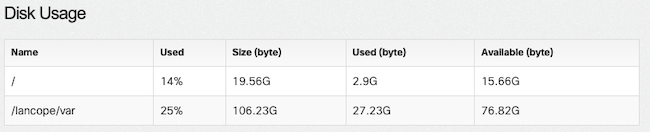
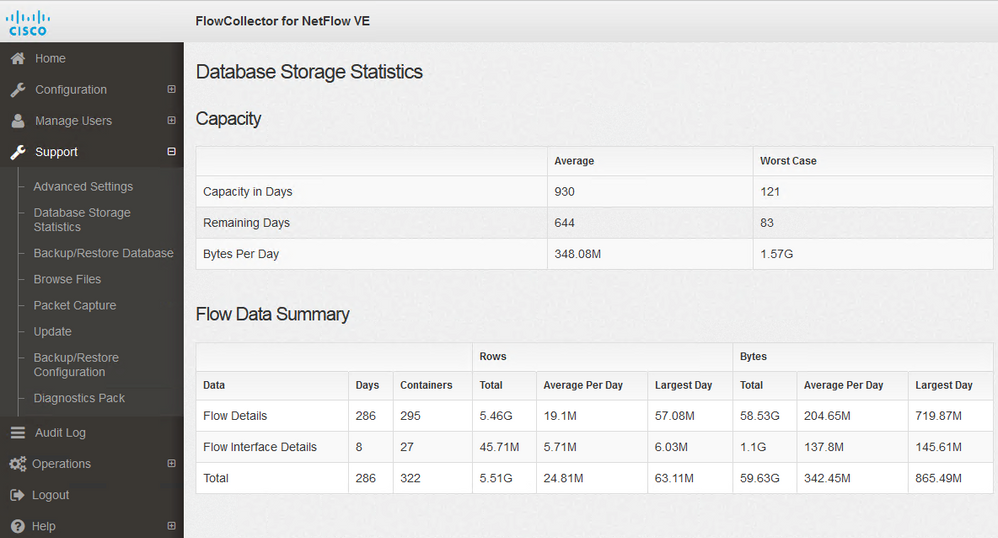


 Comentarios
Comentarios